笔记本自带一键重装系统怎么操作
- 时间:2023年12月15日 10:40:34 来源:魔法猪系统重装大师官网 人气:8579
在使用笔记本电脑的过程中,我们经常会遇到各种系统问题,例如系统崩溃、运行缓慢、病毒感染等。而笔记本自带的一键重装系统功能,可以帮助我们轻松解决这些问题,恢复系统的正常运行。
工具/原料:
系统版本:Windows 10
品牌型号:华硕VivoBook14
软件版本:魔法猪系统重装大师 v.12.7.48.1940
方法/步骤:
方法一:笔记本自带一键重装系统操作教程:
1、若电脑能够正常开机,右击此电脑,选择属性进入。

2、然后在系统里面点击进入系统保护。
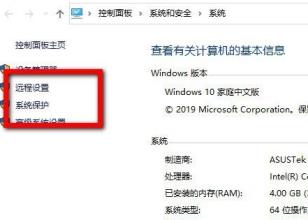
3、接着点击系统还原。
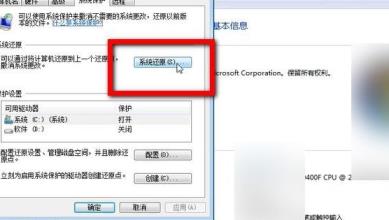
4、选择一个系统节点进行还原系统。等待还原完成就可。这种方法只能是在有还原节点且能够正常开机使用的情况下才能操作,如果是电脑损坏的话,那么请往下面看!
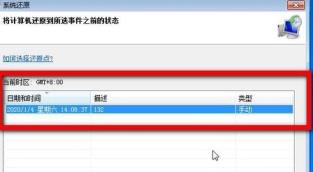 方法二:通过魔法猪装机工具重装
方法二:通过魔法猪装机工具重装
如果电脑是开不了机,可以使用魔法猪装机工具软件来帮助我们重装系统。魔法猪装机工具支持制作 U 盘PE系统、黑屏、蓝屏、无法开机一样可以重装。
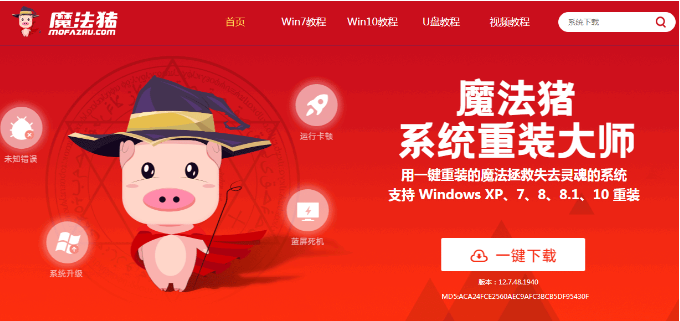
总结:笔记本自带一键重装系统功能是解决系统问题的便捷工具,可以帮助用户轻松恢复系统的正常运行。通过一键重装系统,用户可以方便快捷地解决系统崩溃、运行缓慢、病毒感染等问题,恢复系统的原始状态。建议用户在遇到系统问题时,可以尝试使用笔记本自带的一键重装系统功能,以提高问题解决的效率。
上一篇:好用一键重装系统软件推荐
下一篇:返回列表








